
1) Faceți clic pe gadgetul dorit cu butonul drept al mouse-ului și alocați o valoare de opacitate de 20% (Figura 1)
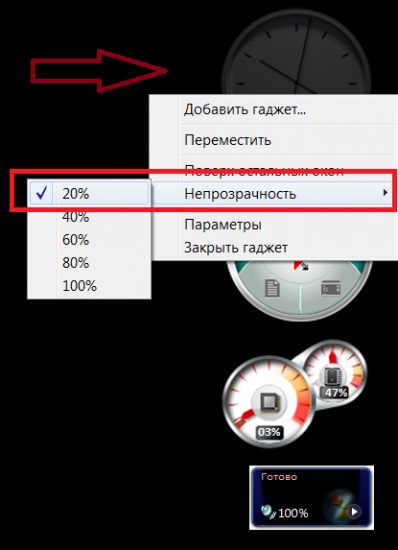
2) Închideți bara laterală Windows. Pentru a face acest lucru, începe Task Manager (Ctrl + Alt + Del), localizați în procesele sidebar.exe lista si termina-l. În acest caz, toate gadgeturile de pe desktop vor fi pierdute. Această condiție este obligatorie pentru a schimba configurația.
3) Apoi, trebuie să găsim fișierul de setări pentru gadgeturile desktop Settings.ini. Acesta este situat în folderul «C: \ Users \\ AppData \ Local \ Microsoft \ WindowsSidebar \» (folderul «AppData» ascunse, astfel încât pentru a ajunge la fișierul de setări, anterior vor trebui pentru a vizualiza folderele ascunse, fișiere și discuri în meniul Instrumente - Opțiuni foldere - Vizualizare). Deschideți acest fișier în Notepad (Notepad), căutați-l în linie «PrivateSetting_GadgetOpacity =“ 20 «» și înlocuiți cu «20» la «1». Ar trebui să arate astfel: "PrivateSetting_GadgetOpacity =" 1 "" (fără ghilimele). După aceea, salvați modificările și închideți Notepad-ul (Fig.2)
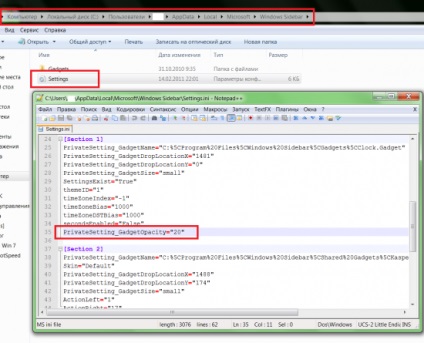
Notă: Dacă deschideți fișierul settings.ini nu veți găsi în linia PrivateSetting_GadgetOpacity el, „va însemna că nu efectuați pasul 1. Puteți merge înapoi și să o rezolvi, dar puteți adăuga, de asemenea, în această linie manual și atribuiți o valoare fișierului = "1".
Linia trebuie să fie atașată după ultima linie a secțiunii cu gadget-uri, care trebuie să fie ascunsă (face complet transparentă).
4) Pentru a vedea rezultatul, trebuie să porniți din nou procesul, care este responsabil pentru afișarea gadget-urilor. Pentru aceasta, tastați sidebar.exe în câmpul de introducere al comenzii Win + R și apăsați Enter. Pe desktop, vor apărea toate gadgeturile, cu excepția celei pentru care valoarea opacității a fost setată anterior la 20%. De fapt, el nu a plecat nicăieri: mutați cursorul în locul unde a fost localizat obiectul gadget și acesta va deveni vizibil.
În același mod, puteți ascunde toate celelalte obiecte gadget. Nu uitați să setați pentru fiecare dintre ele o valoare de opacitate de 20% și asigurați-vă că ați finalizat procesul sidebar.exe. pentru a edita fișierul de setări, apoi executați-l din nou.